Cómo pasar contactos de Android a iPhone fácilmente
Este artículo trata de ofrecerte maneras fáciles para pasar contactos de Android a iPhone. Lee y prueba a tu mismo para aprender el método más sencilla de transferir contactos desde Android a iOS.
Cuando cambiamos nuestro móvil, por ejemplo, de Android a iPhone, los contactos pueden ser lo primero que queremos trasladar al nuevo iPhone. Pero con la diferencia de 2 sistemas, transferir contactos desde Android a iOS no es tan fácil. ¿Hay alguna manera para pasar contactos desde un Samsung, Sony, Huawei, etc, a un iPhone?
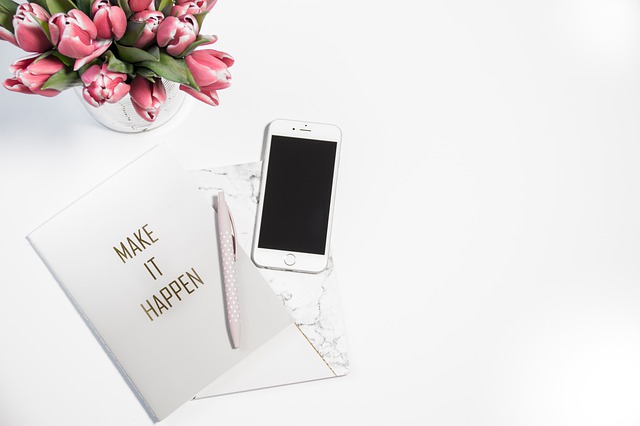
Pasar contactos de Android a iPhone
Si tienes esta duda, no te preocupes. En este artículo te preparamos 3 maneras que pueden ayudarte a pasar contactos de Android a iPhone. Lee y prueba a tu mismo.
También puedes ver este video tutorial para saber cómo pasar datos de Android a iPhone con facilidad:
Cómo pasar contactos de Android a iPhone fácilmente
Si quieres pasar contactos de Android a iPhone fácilmente y rápidamente, la herramienta profesional de transferencia de datos – AnyTrans puede ayudarte mucho.
Serie de iPhone soportado: Desde iPhone 15/14(Pro)/13(Pro)/12(Pro)/11(Pro) hasta iPhone 3G, iPhone 3GS, iPhone 4, iPhone 4s, iPhone 5, iPhone 5c, iPhone 5s, iPhone 6, iPhone 6 Plus, iPhone 6s, iPhone 6s Plus, iPhone SE, iPhone 7, iPhone 7 Plus, iPhone 8 , iPhone 8 Plus, iPhone X, iPhone Xs, iPhone Xs Max, etc.
Tipos de dispositivo Andorid soportado: SAMSUNG, Google, HTC, SONY, LG, MOTOROLA, HUAWEI, ZTE, Xiaomi, OPPO, SHARP, ViVo, LENOVO, MEIZU, OnePlus, TCL, Gionee, Meitu, Nubia, Smartisan, etc.
Con AnyTrans, puedes pasar todos los datos de los contactos, como número, nombre, dirección, etc. Antes de pasar contactos de Android a iOS, te permite obtener una vista previa para pasar contactos selectivamente, o si quieres, también puedes transferir todos los contactos de Android a iPhone por solo 1 clic. Para pasar más de 100 contactos de Android a iPhone, solo se necesita menos de 1 minuto. Además, con que puedes pasar casi todos los archivos de Android a iPhone, como músicas, contactos, mensajes, fotos, etc.
La función de transferir datos de Android a iOS es completamente gratuita, puedes descargar AnyTrans inmediatamente y comenzar los siguientes pasos.
1. Inicia AnyTrans> Conecta tu dispositivo Android e iPhone al ordenador por cable USB> Elige Cambiar de Teléfono, lugeo, Siguiente.
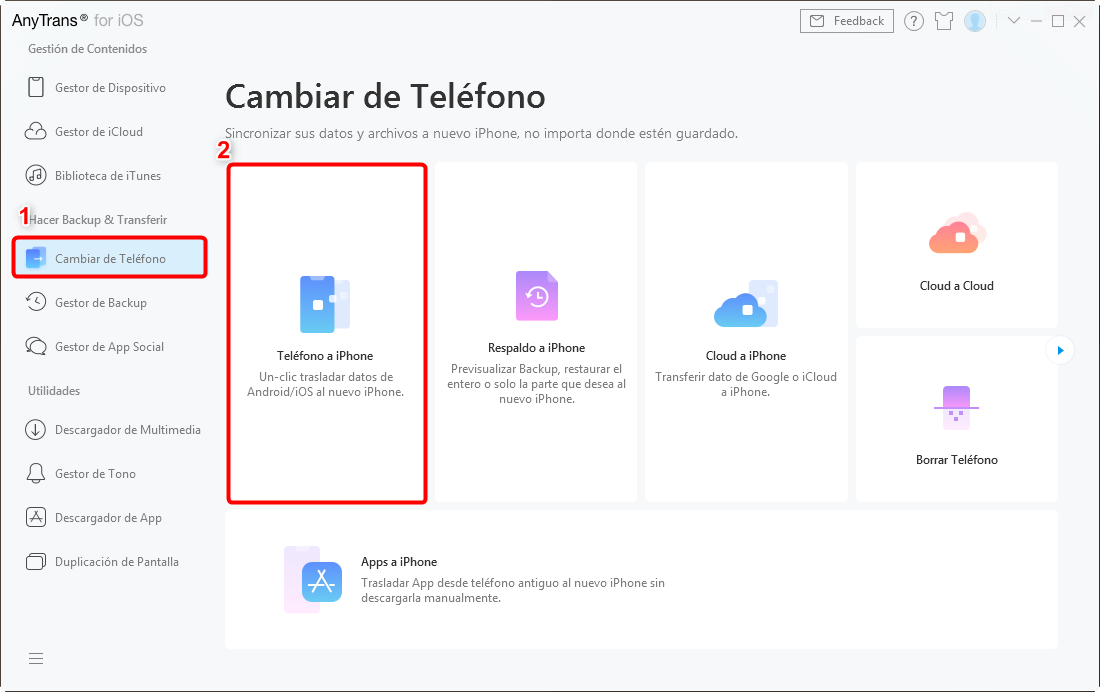
Cambiar de teléfono
2. Haz clic en Siguiente.
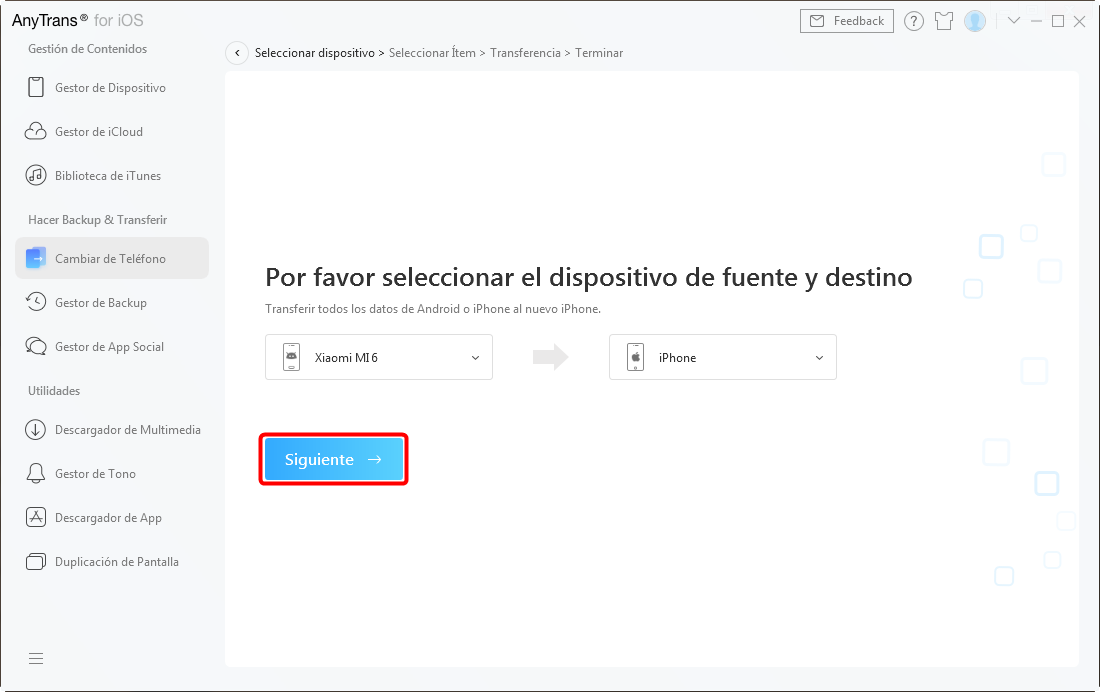
Android a iPhone
3. Elige contactos (si quieres otros datos en tu Android, también puedes elegirlos), pulsa Siguiente.
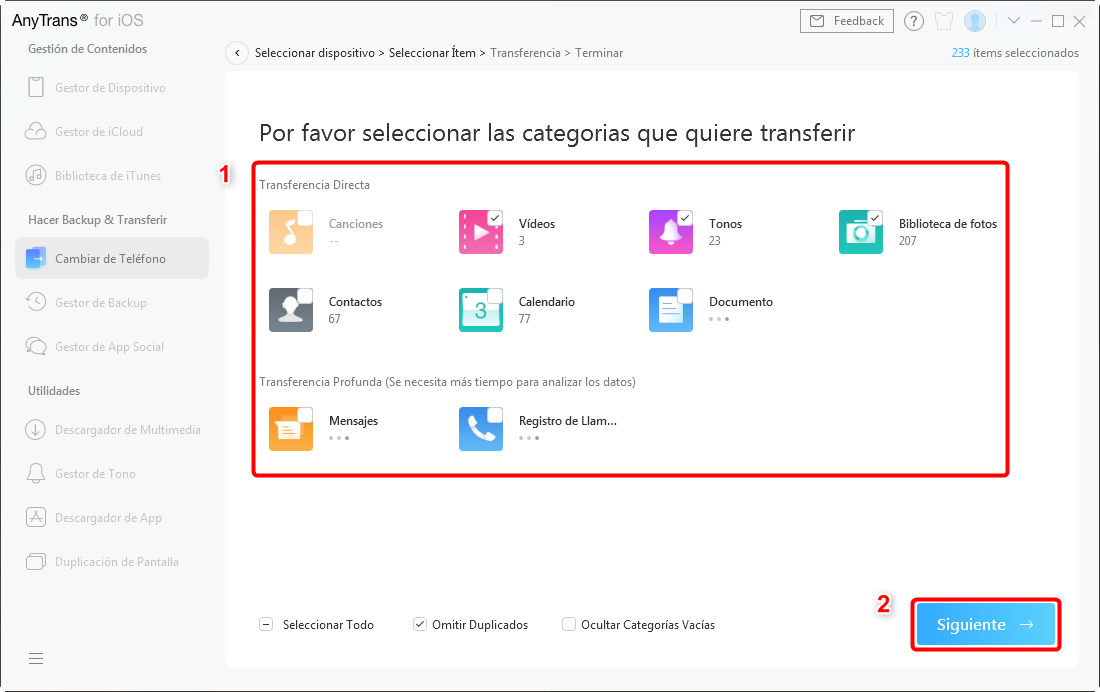
Elige los datos queridos
Espera un momento, podrás ver que con solo 2 pasos, tus contactos de Android ya están en tu iPhone.
Cómo pasar contactos de Android a iPhone con la tarjeta de SIM
Con la targeta de SIM, también puedes pasar contactos de Android a iPhone. iPhone no puede guardar sus contactos en la targeta de SIM, pero puede importar contactos de SIM. Pues puedes guardar los contactos de Android en la targeta y copiarlos a iPhone.
En primer lugar, copia los contactos a la tarjeta SIM, a continuación, sigue los pasos para moverlos a tu iPhone.
1. En tu móvil Android, ir a los contactos. Expórtalos a la targeta de SIM.
2. Apaga tu móvil de Android. Luego, retira la tarjeta SIM de tu teléfono Android e insértela en tu iPhone.
3. En tu iPhone: Ajustes> Contactos> Pulsa Importar contactos SIM.
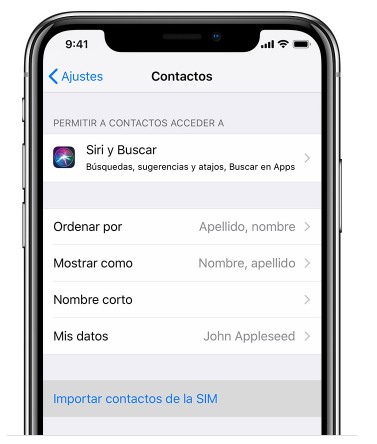
Android a iOS con tarjeta SIM
Cómo pasar contactos de Android a iPhone con la cuenta de Google
Con la cuenta de Google, también puedes sincronizar los contactos de Android a iPhone.
Pero cuidado, por esta maneras, solo puedes sincronizar todos los contactos, no puedes elegir solo varios.
Vamos a ver cómo hacerlo.
1. En tu móvil Android, entra Ajustes.
2. Haz clic en Cuentas, elige Google.
3. Activa Sincronizar contactos y selecciona Sincronizar Ahora.
4. En tu iPhone, haz clic en Ajustes.
5. Pulsa Contraseñas y cuentas.
6. Haz clic en Añadir cuenta, añade tu cuenta de Google.
7. Activa Contactos e ir a la aplicación de Contactos. Listo.
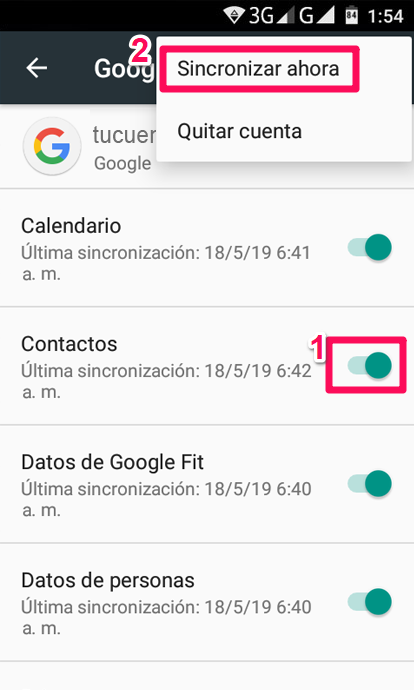
La cuenta de Google
Cómo pasar contactos de Android a iPhone con Trasladar a iOS
Trasladar a iOS es una aplicación para Android que Apple ha desarrollado para ayudar a los usuarios a pasar contactos, mensajes, fotos, etc, desde Android a iPhone. Para usar este método, tienes que saber:
1. Tienes que instalar una aplicación en tu Android.
2. Si ya has configurado tu iPhone, necesitas a borrar todo el contenido y los ajustes para reiniciar tu iPhone.
Si has sabido el riesgo, sigue los pasos:
1. Instala Trasladar a iOS en tu Android. Pulsa Transferir datos desde Android.
2. En el dispositivo Android: Abre la aplicación Trasladar a iOS> Continuar> Acepto> Toca Siguiente en la esquina superior derecha de la pantalla Buscar el código.
3. En el dispositivo iOS: Continua en la pantalla llamada Transferir desde Android> Espera a que aparezca el código de diez o de seis dígitos (Si el dispositivo Android muestra una alerta que indica que tu conexión a Internet es débil, puedes ignorarla).
4. Introduce el código en el dispositivo Android.
5. En el dispositivo Android, selecciona el contenido que desees transferir y toca Siguiente> Espera hasta la barra de carga se llene en el dispositivo iOS.
6. Toca Aceptar en Android> Continuar en iOS> Sigue los pasos que aparecen en la pantalla. Listo.
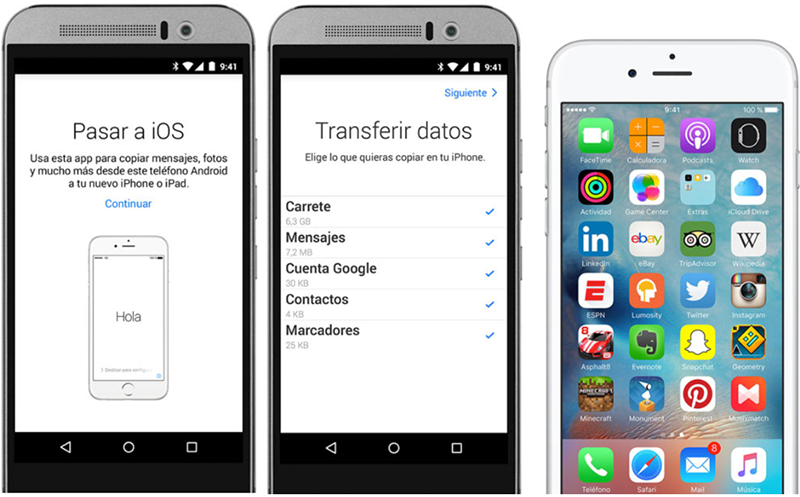
Trasladar a iOS
Conclusión
Con AnyTrans, puedes pasar fácilmente los contactos sin perder ningún dato. ¿Por que no descarga AnyTrans y pasar fácilmente tus datos de Android a iPhone de forma gratuita ahora mismo?
Producto-relacionado preguntas? Contacta nuestro equipo de soporte para soluciones rápidas >





